
トリプルモニターで一気に捗る作業がある
一台のPCに対して、複数のモニターを装備することを、マルチモニターと言います。
よくイメージされるのは、2枚のモニターを装備するダブルモニター(デュアルモニター)でしょう。実際、マルチモニターユーザーの中では、この装備をしている人も多いと思います。
一方で、もちろんモニターの枚数をもっと増やすことも可能です。
USBハブなど、必要な装備さえ整えれば、モニターの枚数を増やすことができます。
実は、ダブルモニターよりもトリプルモニターの方が、さらに作業が捗る可能性があります。
この記事では、特にトリプルモニターで捗る作業を例に出しながら、トリプルモニターの魅力や活用法をお伝えいたします。
ブラウザのタブが多くなりがちな人へ
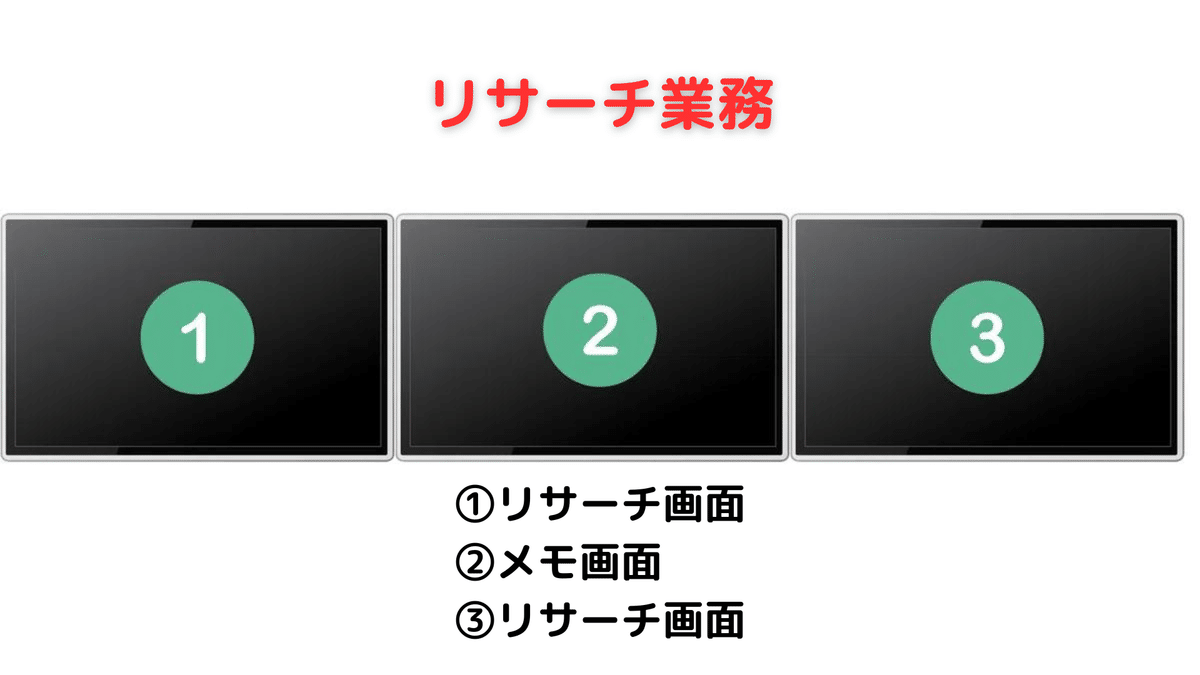
トリプルモニターにも、色々を並べ方はあるのですが、まぁスタンダードなのが、上の図のように横並びに3枚配置するやり方でしょう。
今回は、上のように「横並び3枚パターン」で説明していきます。
まず、インターネットをお仕事で活用することが多い人は(ってか、今はみんなそうだと思うけど)、色々と調べ物をしますよね。
それで、ブラウザのタブがめっちゃ増えてしまっていませんか?
私のクライアントさんでも、Zoomで画面共有をしてもらうと、ブラウザのタブがめっちゃめっちゃ多い人がたまにいます。
もちろん、それだけ「表示させておきたいページが多い」ってことですよね。
でも、ブラウザのタブが多くなりすぎると、結局どこに行ったのか迷子になることもありますよね。
だから、トリプルモニターくらいモニターの枚数を増やしておくと、3枚全てのモニターでブラウザを開くこともできるから、色々と整理しやすかったりします。
ちなみに、私はモニターごとにブラウザを立ち上げていますが、それぞれのブラウザでは「タブは10枚まで。それ以上は、ブックマークなどで管理する」と決めています。
タブが多すぎると、見失ってしまって意味がないですから。
ただ、トリプルモニターなら、左右の画面でリサーチ作業をしながら、中央の画面でメモをする・・・といった作業が展開しやすいので、リサーチ作業も捗るかもしれません。
左側のモニターは業務用リサーチ、右側のモニターはシステム面でのリサーチ・・・みたいに使い分けると整理できそうですね!
執筆作業はダブルモニターだと足りない?
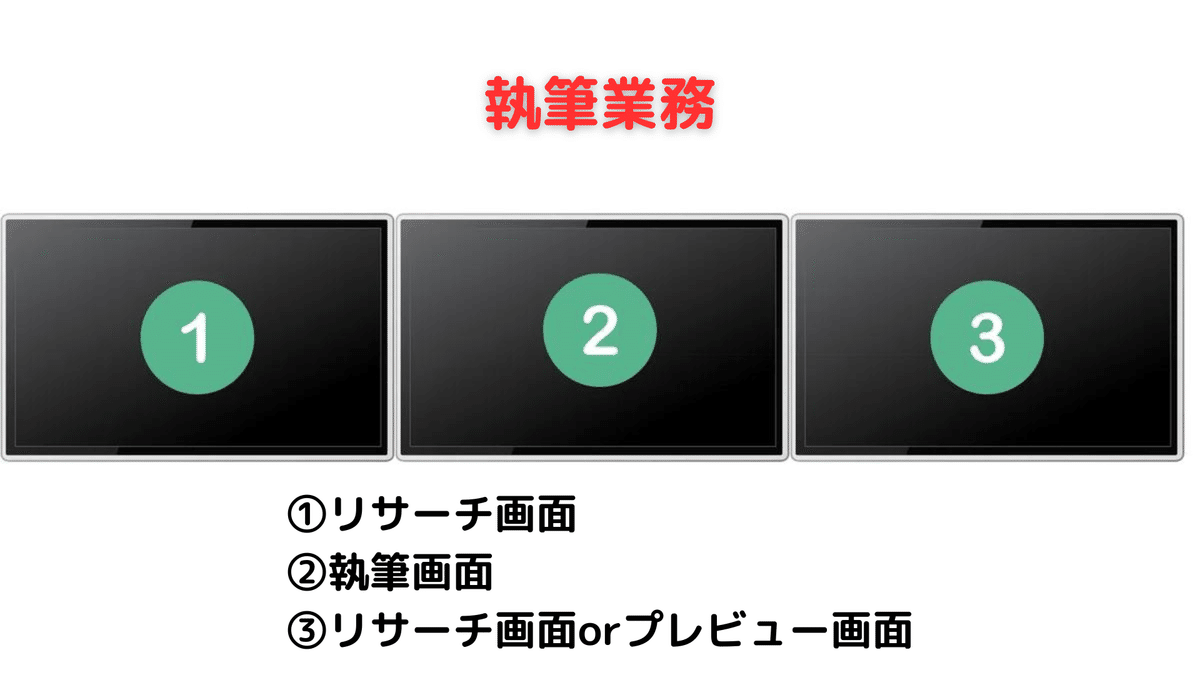
私は、このnoteで執筆の業務があるので、日々感じることがあります。
それは・・・、執筆中って、調べることや確認作業が多い!ってこと。
例えば、特定のテーマについて事例を調べたいときもあれば、それについてまとめた自分の文章の中での言葉の使い方が正しいのかを調べたいときもあります。
トリプルモニターで執筆するとき、こんなふうにモニターごとに仕事を分けると捗りますよ!
左側のモニターはリサーチ用
中央のモニターは執筆用
右側のモニターは確認用画面
3についてですが・・・、
オンラインの執筆をしていると、「日本語の言い回しチェック」「漢字のチェック」「文字数のチェック」「キーワードの競合性チェック」などなど、通常の情報リサーチとは別に、文章を仕上げるためのこうしたチェック業務も同時並行でやりますよね。
だから、3枚のモニターのうち1枚は、それ専用に使うんです。
もし、そういうチェック業務がない場合でも、書いている記事のプレビューを右側の画面で表示させながらやれば、それはそれで確認がしやすいです!
そういう、色々な作業において、やっぱりタブの切り替えをしなくて済むのは楽ですよ!
ぜひ試してみてください。
この他にも、ビジネス面、クリエイティブな作業面、オンラインミーティングなどの場面で、トリプルモニターならではの便利さがあります。
次の章からは、こうしたお仕事の局面において、トリプルモニターをどう使うのが便利なのかをご紹介いたします。
モニターを増やすだけで、本当にかなり作業が楽になりますので、ぜひ活用事例を参考にしていただき、作業環境を整えていただければと思います!
「こういう作業では、ここまでこだわった方が良いですよ」という情報も載せますので、参考にしてください。
ここから先は
よろしければサポートお願いします! いただいたサポートはクリエイターとしての活動費に使わせていただきます!
